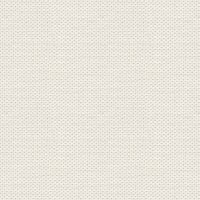

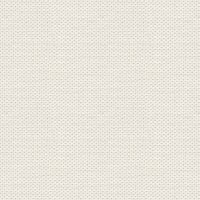

Purple evening
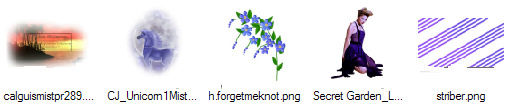
1. Opret et nyt Image 950 x 550 pixel
2. Flood Fill: Fyld med denne farve: #7052e8
3. Gå op i Selection ... Load Save selection ... Load selection from disk ... Find Purple_evening
og tryk load
4. Gå op i Adjust ... Brightness and Contrast ... Brightness/Contrast ... sæt indstillinger som her under og tryk ok.
Sæt hak i Linear Mode
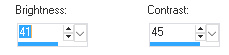
5. Gå op i Selection ... Select None
6. Åben tuben: med striberne... Højreklik i bjælken for oven på tuben ... tryk Copy i det der kommer frem
7. Gå over på dit arbejdsbillede ... Højreklik i bjælken for oven ... tryk Paste ... Paste as new layer
8. Tag Magic Wand ... sæt indstillinger som her under ... husk Mode skal stå til Add (shift)

9. Tryk i de store mellemrum så de bliver selecteret ... lad selectionen blive på, til der står andet
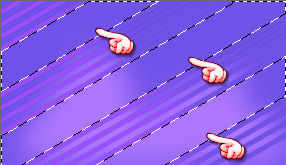
10. Gå til Layerpaletten, tryk på det nederste lag
11. Gå op i Effects ... Plugins ... Gregs Factory Output 2 ... Pool Shadow ... sæt indstillinger som her under og tryk ok
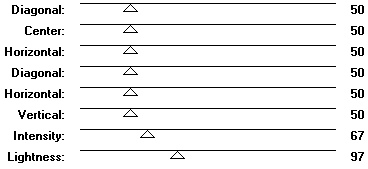
12. Gå op i Selection ... Select None
13. I layerpaletten ... højreklik på laget ... Merge ... Merge Visible
14. Gå op i Effects ... Artistic Effects ... Enamel farve: #40ffff ... sæt indstillinger som her under og tryk ok
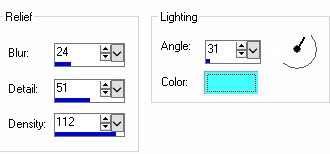
15. Åben tuben: calguismistpr289... Højreklik i bjælken for oven på tuben ... tryk Copy i det der kommer frem
16. Gå over på dit arbejdsbillede ... Højreklik i bjælken for oven ... tryk Paste ... Paste as new layer
17. Gå op i Image ... Resize 800X 463 pixel ... ingen hak i Resize all layer
Ryk tuben lidt mod højre side
18. Gå op i Adjust ... Hue and Saturation ... Hue/Saturation/Lightness ... sæt indstillinger som her under og tryk ok:
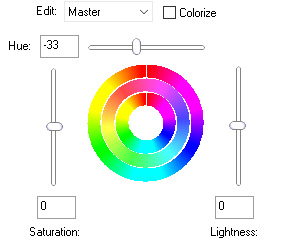
19. Åben tuben: CJ_Unicorn1Misted.psp... Højreklik i bjælken for oven på tuben ... tryk Copy i det der kommer frem
20. Gå over på dit arbejdsbillede ... Højreklik i bjælken for oven ... tryk Paste ... Paste as new layer
Ryk tuben på plads
.21. Åben tuben med damen... Højreklik i bjælken for oven på tuben ... tryk Copy i det der kommer frem
22. . Gå over på dit arbejdsbillede ... Højreklik i bjælken for oven ... tryk ... Paste ... Paste as nev layer
Ryk tuben på plads
23. Gå op i Effects ... 3D Effects ... Drop Shadow ... sæt indstillinger som her under og tryk ok
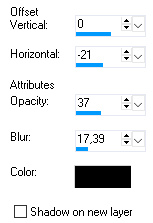
24. Copy/Paste tuben med blomsten til billedet som i punkt 21 og 22,
og sæt tuben på plads
25. Gå til layerpaletten ... sæt laget til Blend Mode: Hardlight
26. Gå op i Image ... Add Borders ... hak i symmetric ... sæt tal til 2 ... brug en mørk brun farve ... tryk ok
27. Gå op i Image ... Add Borders ... hak i symmetric ... sæt tal til 10 ... mørk rosa farve fra billedet ... tryk ok
28. Tag Magic Wand Tryk i Borden
29. Gå op i Effects ... Plugins ... Pool Shadow ... indstillinger står fra før ... tryk ok
30. Gå op i Selections ... Select None
31. Gå op i Image ... Add Borders ... hak i Symmetric ... sæt tal til 2 ... mørk brun farve ... tryk ok
32. Gå op i Image ... Add Borders ... hak i symmetric ... sæt tal til 20 ... vælg en gullig farve fra billedet ... tryk ok
33. Tag Magic Wand ... Tryk i Borden
34. Gå op i Effects ... Plugins ... Pool Shadow ... indstillinger står fra før ... tryk ok
35. Gå op i selections ... Select None
36. Gå op i Image ... Add Borders ... hak i symmetric ... sæt tal til 2 ... mørk brun farve ... tryk ok
Sæt navn på dit billede og gem.
Rehders-Design
©
